Zoom, som en af de førende videokonferenceplatforme, har gjort onlinemøder til en leg siden starten. Appen har et væld af funktioner, der gør det lettere at være vært, deltage i og organisere møder.
En af Zooms iøjnefaldende funktioner er muligheden for at planlægge tilbagevendende møder direkte fra appen. Tilbagevendende møder kan være en stor game-changer for mødearrangører og værter, hvilket gør deres liv lettere.
Indholdsfortegnelse
Hvad er tilbagevendende møder på Zoom?
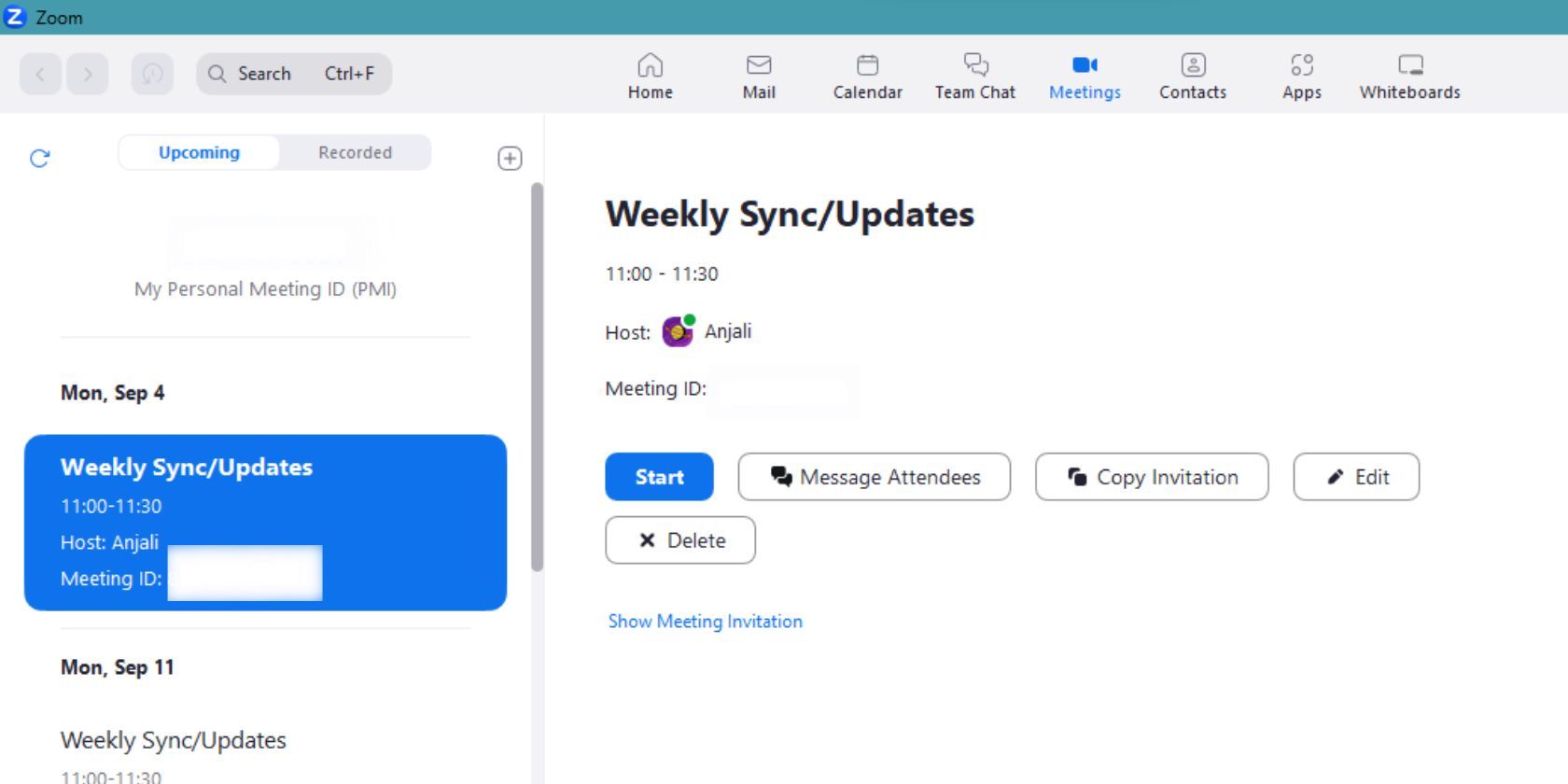
Tilbagevendende møder, som udtrykket antyder, er møder, der gentages med jævne mellemrum. Det kan være ugentlige teammøder, daglige synkroniseringsopkald, månedlige tilbageblik osv., som gentages med bestemte intervaller.
Da mange organisationer og enkeltpersoner bruger Zoom på daglig basis, har appen en omfattende mødebooker, der gør planlægning og afholdelse af disse møder til en leg.
Hvert Zoom-møde har et unikt ID, men tilbagevendende møder vil have det samme ID for at undgå forvirring omkring mødelinkene. Dette hjælper brugerne med at holde styr på deres møder og få adgang til dem uden besvær.
Sådan planlægger du et tilbagevendende møde på Zoom
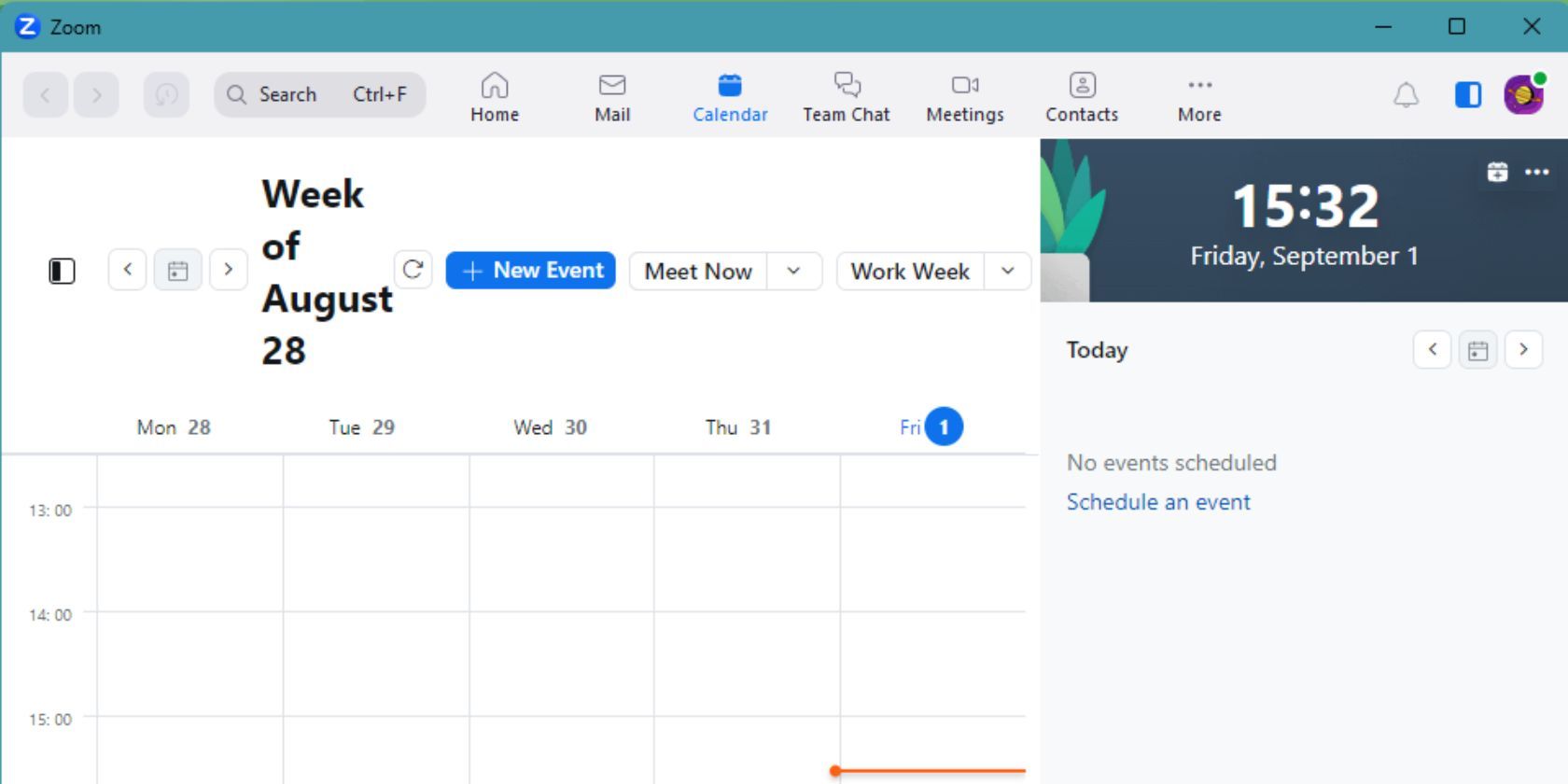
Din Zoom-kalender viser alle kommende møder, som du er inviteret til baseret på den kalender, der er knyttet til din Zoom-konto. Desuden giver Zooms in-app-kalender dig i stand til at oprette tilbagevendende møder og invitere deltagere i nogle få enkle trin. Sådan gør du:
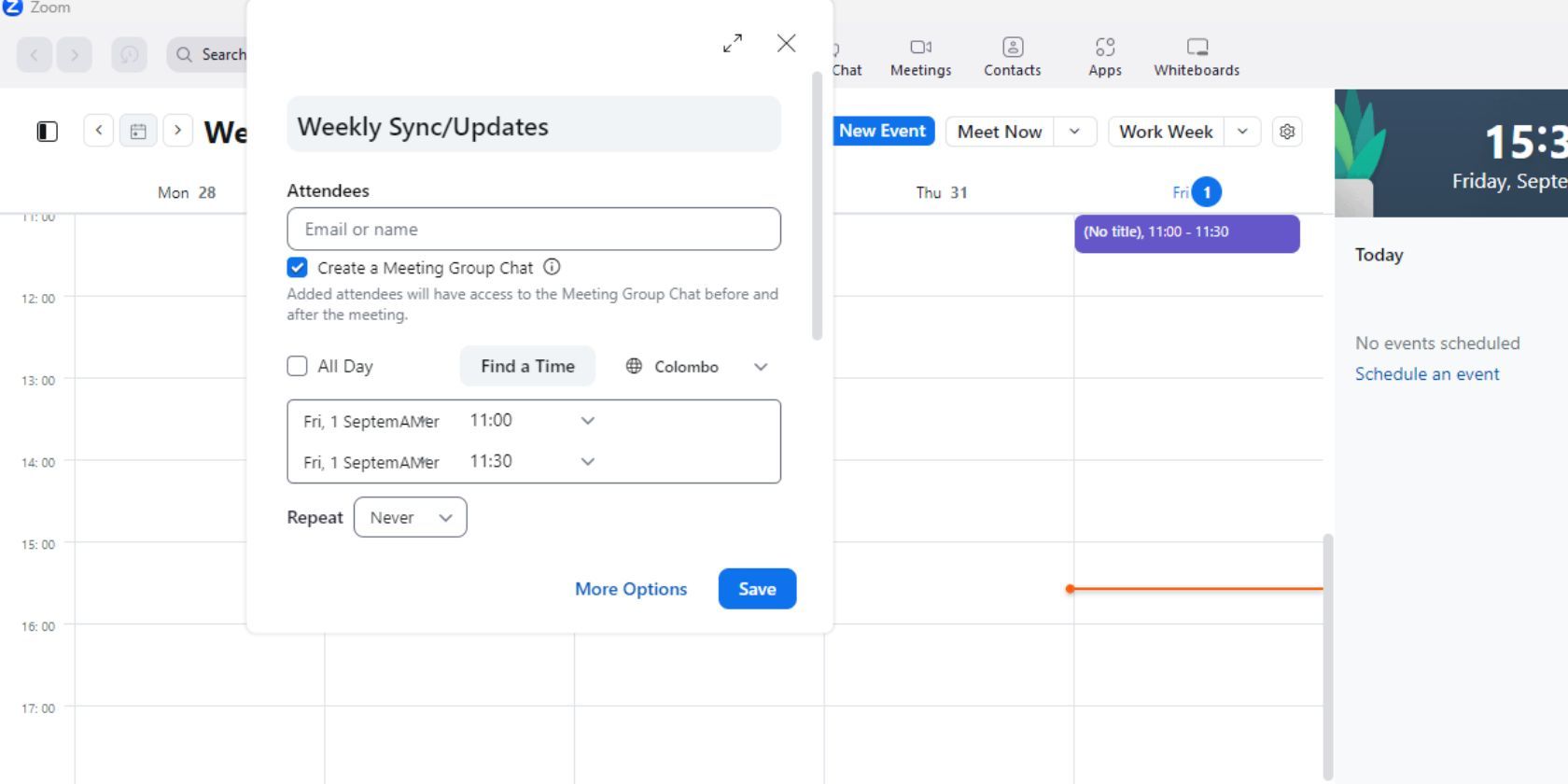
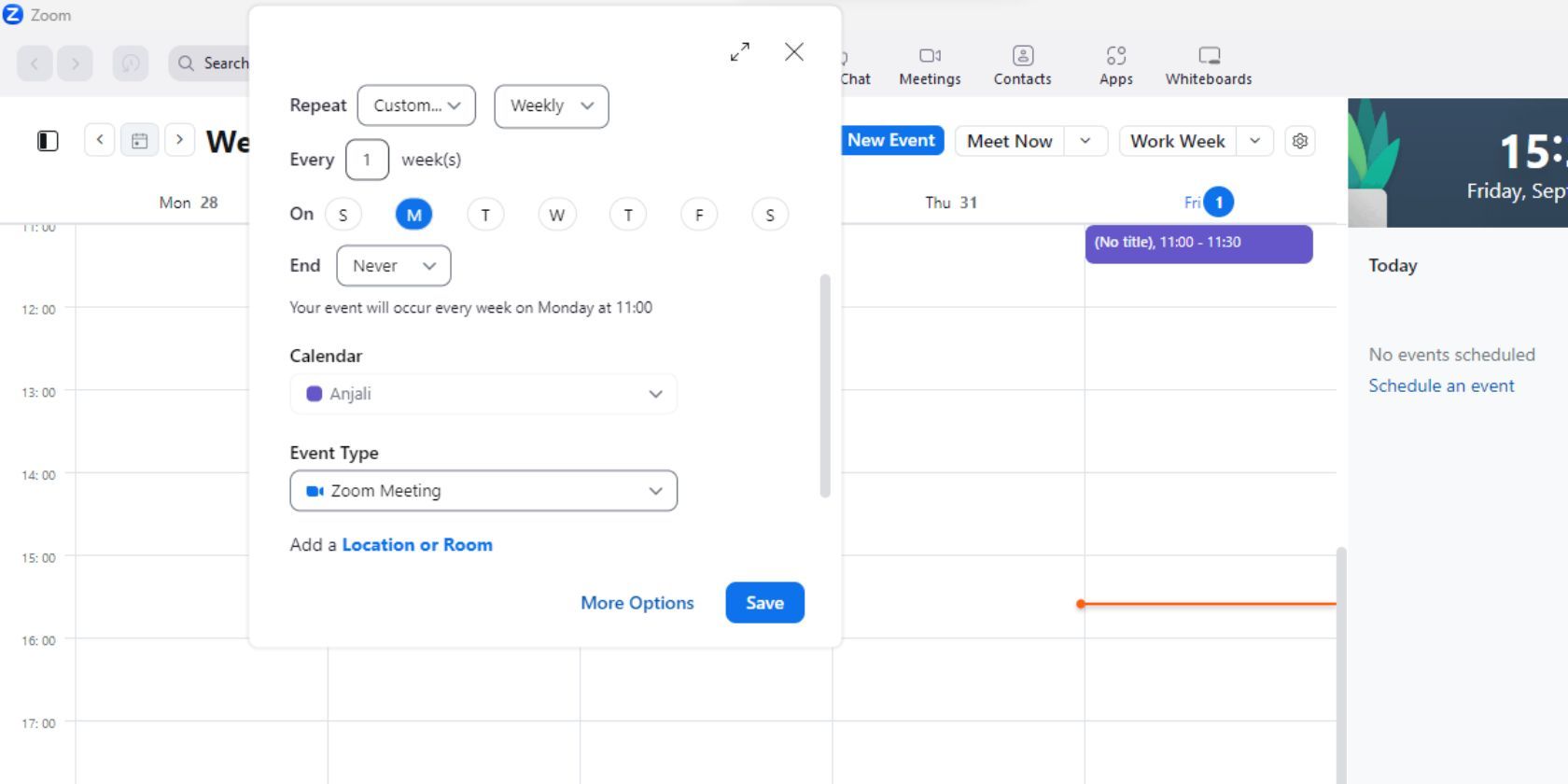
Når du klikker på Gem, gemmer Zoom mødet og dets kommende gentagelser i din kalender. Dette sender også en invitation til andre deltagere og føjer hver mødebegivenhed til deres kalendere.
Mødefrekvensen er som standard indstillet til Aldrig for et engangsmøde. Du kan vælge daglige, ugentlige, månedlige eller tilpassede gentagelser til tilbagevendende møder.
Sådan får du vist tilbagevendende mødedetaljer på Zoom
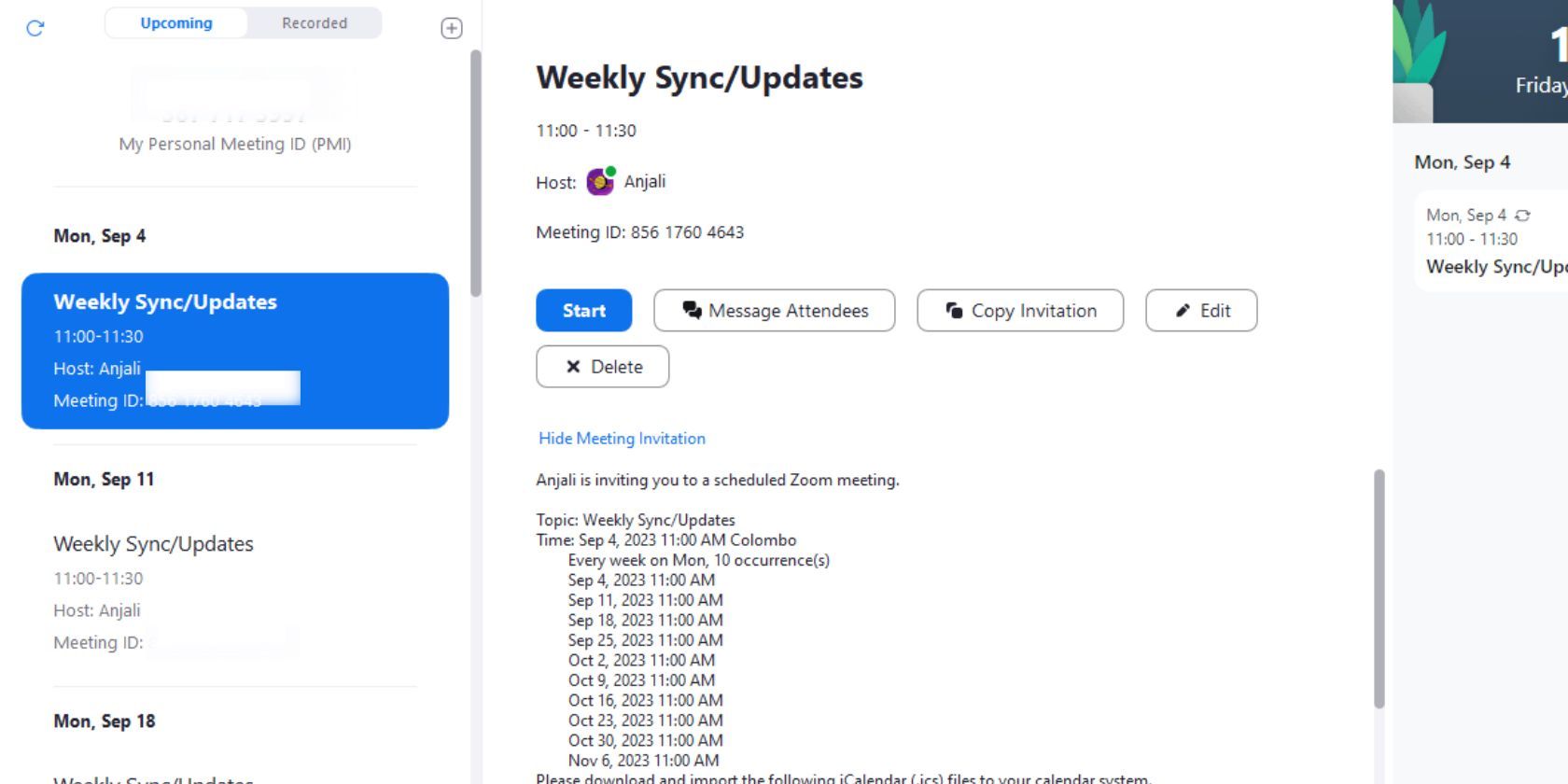
Du kan gå over til menuen Møder i Zoom for at få et mere omfattende overblik over dine tilbagevendende møder. Denne menu har to faner: en til kommende møder og en anden til optagede Zoom-møder.
Dette vil vise dig alle detaljerne om det tilbagevendende møde, såsom de kommende begivenheder, mødelink, møde-id og mere.
Sådan redigeres mødebegivenheder på Zoom
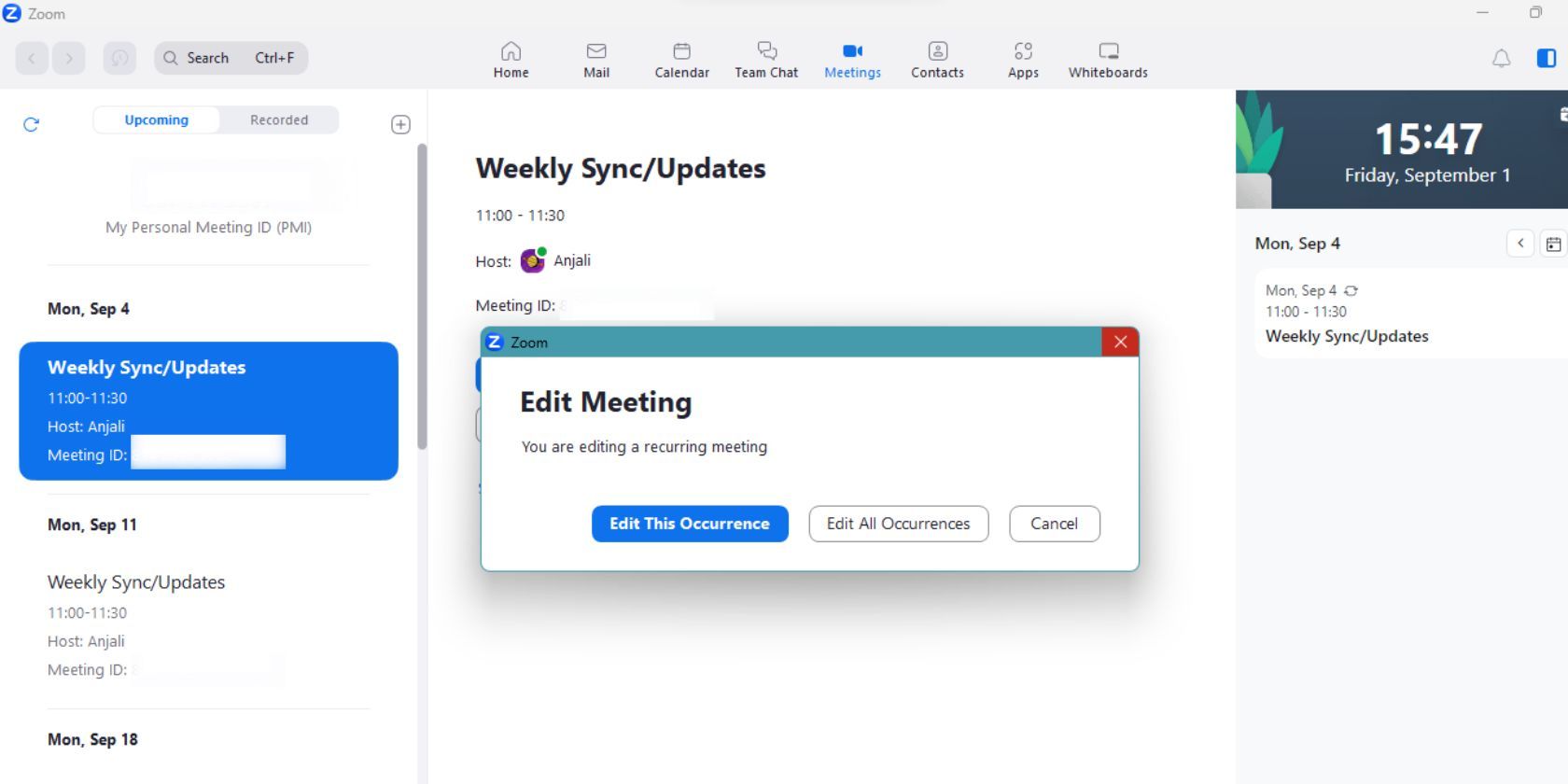
Du kan redigere tilbagevendende møder ligesom alle andre Zoom-møder. Dette inkluderer ændring af Zoom-mødets tid og dato, beskrivelse og andre detaljer.
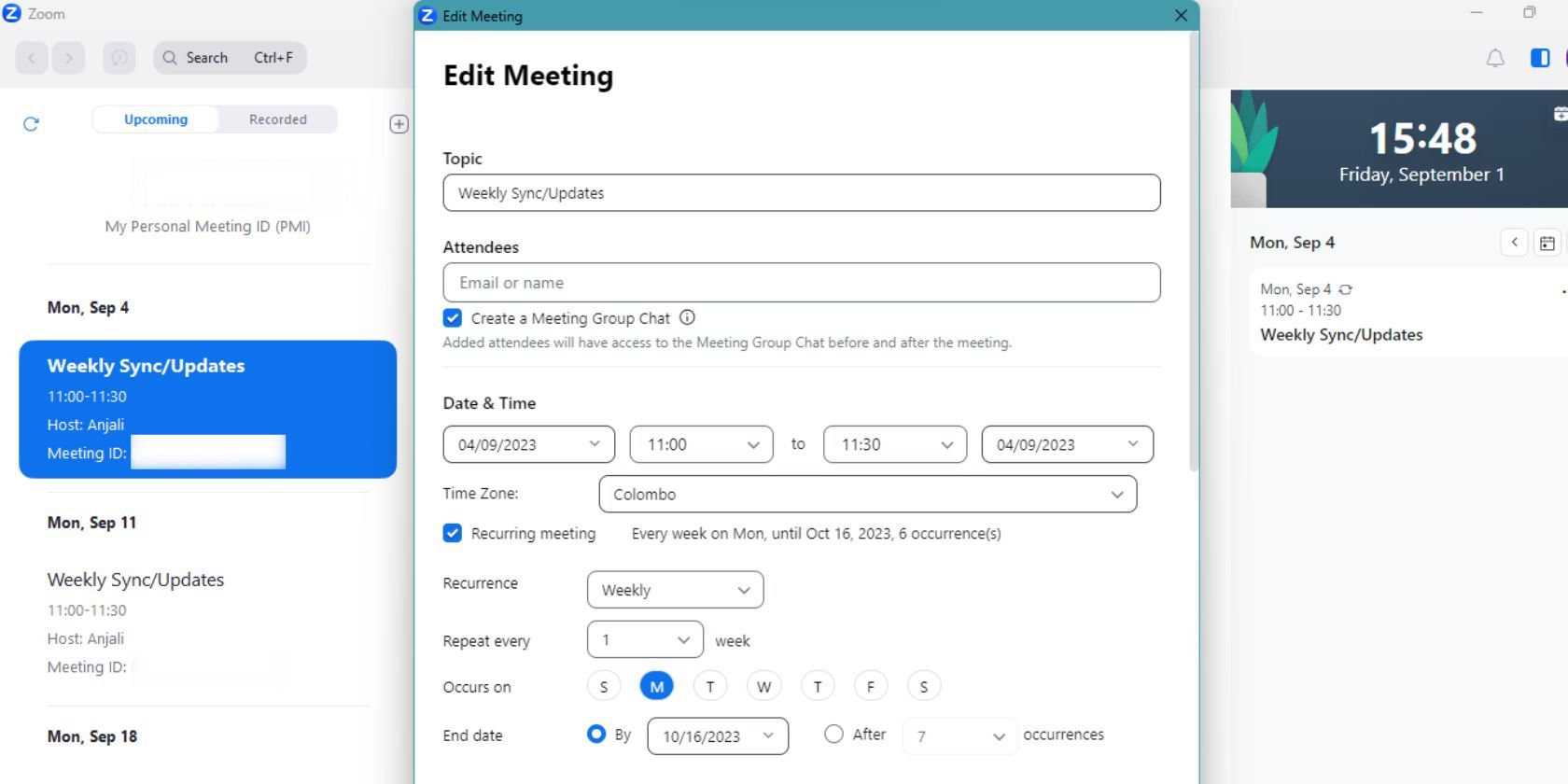
Du får endnu en popup til at redigere dine mødedetaljer baseret på det tidligere valg. Foretag de nødvendige redigeringer til dit møde, og klik derefter på Gem for at sende en opdatering til de andre deltagere.
Sådan sletter du mødebegivenheder på Zoom
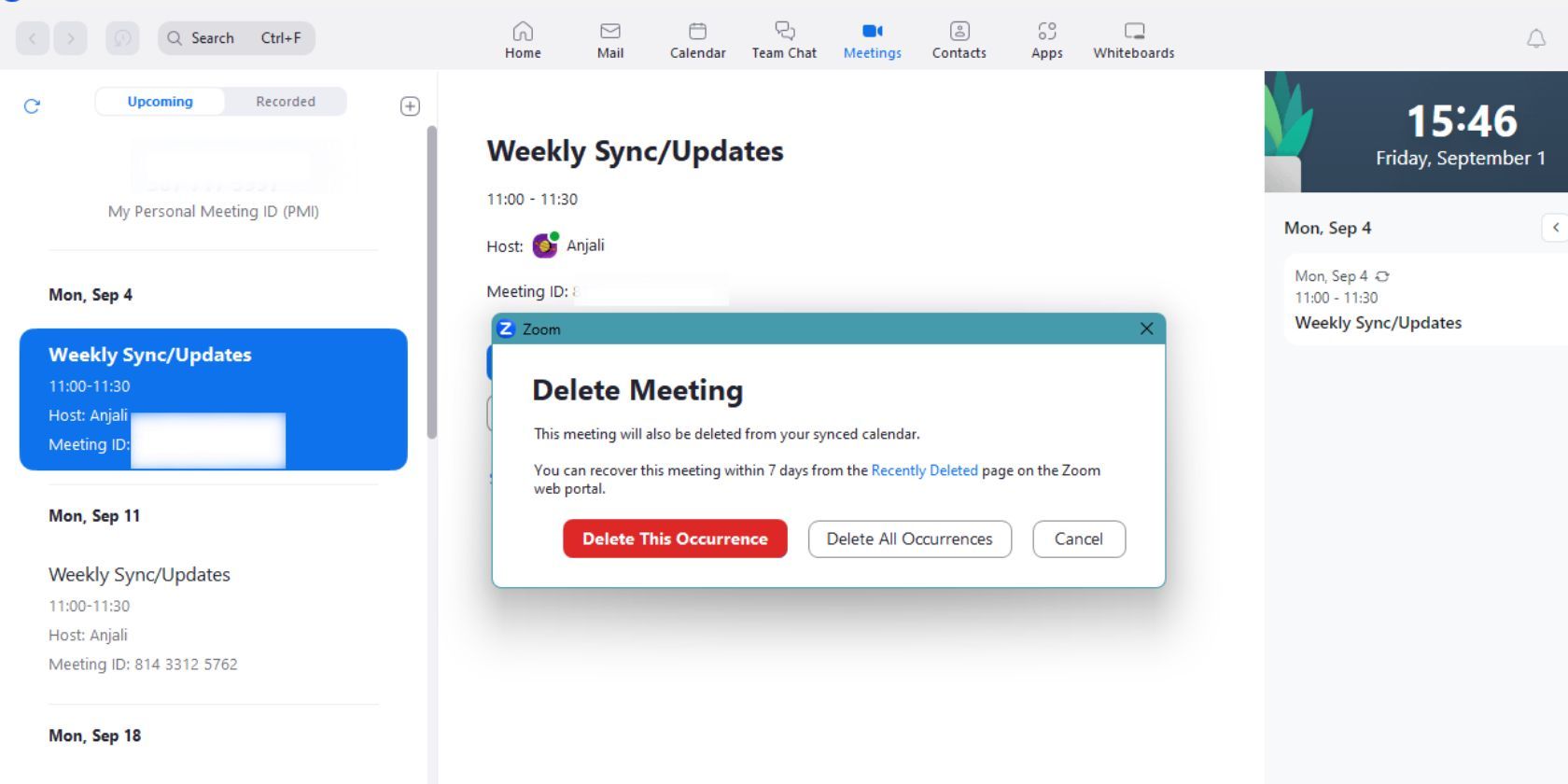
Hvis du har brug for at fjerne et tilbagevendende møde fra din Zoom-tidsplan, gør du sådan her:
De valgte forekomster vil blive slettet baseret på dit valg, og andre mødedeltagere vil blive underrettet herom.
Afhold ubesværet tilbagevendende møder med zoom
At planlægge tilbagevendende møder effektivt kan være en stor tidsbesparelse for din organisation. Zooms intuitive design til oprettelse og styring af tilbagevendende møder sikrer, at alle er på samme side.
I løbet af de sidste par år har Zoom konsekvent udgivet nye funktioner for at gøre appen mere nyttig for sine brugere. Husk at udnytte disse funktioner til at strømline dine onlinemøder og øge produktiviteten.

